Hinweis
Für den Zugriff auf diese Seite ist eine Autorisierung erforderlich. Sie können versuchen, sich anzumelden oder das Verzeichnis zu wechseln.
Für den Zugriff auf diese Seite ist eine Autorisierung erforderlich. Sie können versuchen, das Verzeichnis zu wechseln.
Azure DevOps Services | Azure DevOps Server 2022 | Azure DevOps Server 2020
Azure Artifacts bietet Entwicklern eine optimierte Möglichkeit, alle abhängigkeiten aus einem einzigen Feed zu verwalten. Diese Feeds dienen als Repositories zum Speichern, Verwalten und Freigeben von Paketen, sei es innerhalb Ihres Teams, in anderen Organisationen oder öffentlich online.
Azure Artifacts unterstützt mehrere Pakettypen, einschließlich NuGet, npm, Python, Maven, Cargo und Universal Packages.
Hinweis
Azure Artifacts bietet 2 GiB kostenlosen Speicher für jede Organisation. Diese kostenlose Stufe soll Ihnen helfen, zu bewerten, ob Azure Artifacts zu Ihrem Workflow passt. Wenn Ihre Organisation mit der Behandlung kritischerer Aufgaben beginnt, erhöhen Sie den Speichergrenzwert für Azure Artifacts, um sicherzustellen, dass Sie über die entsprechenden Ressourcen verfügen.
Voraussetzungen
| Produkt | Voraussetzungen |
|---|---|
| Azure DevOps | - Eine Azure DevOps Organisation. - Ein Azure DevOps Projekt. - Lassen Sie Azure Artifacts Domain-URLs und IP-Adressen zu, wenn Ihr Unternehmen eine Firewall oder einen Proxy-Server verwendet. |
Neuen Feed erstellen
Azure Artifacts-Feeds sind Organisationskonstrukte, mit denen Sie Ihre Pakete speichern, verwalten und freigeben können, während sie die Zugriffssteuerung beibehalten. Feeds sind nicht auf bestimmte Pakettypen beschränkt; Sie können eine Vielzahl von Paketen speichern, z. B. npm, NuGet, Maven, Python, Cargo und Universal Packages in einem einzigen Feed. Siehe Was sind Feeds für weitere Einzelheiten.
Folgen Sie den nachstehenden Anweisungen, um einen neuen Feed zu erstellen:
Melden Sie sich bei Ihrer Azure DevOps-Organisation an, und navigieren Sie zu Ihrem Projekt.
Wählen Sie Artefakte und dann Ihren Feed erstellen aus.
Bereitstellung einer Name für Ihren Feed, wählen Sie die Sichtbarkeit Option, die festlegt, wer Ihre Pakete einsehen kann, überprüfen Sie Pakete aus allgemeinen öffentlichen Quellen einbeziehen wenn Sie Pakete aus Quellen wie nuget.org or npmjs.com, und für Scope, entscheiden Sie, ob der Feed für Ihr Projekt oder für die gesamte Organisation bestimmt sein soll.
Wählen Sie Erstellen, wenn Sie fertig sind.
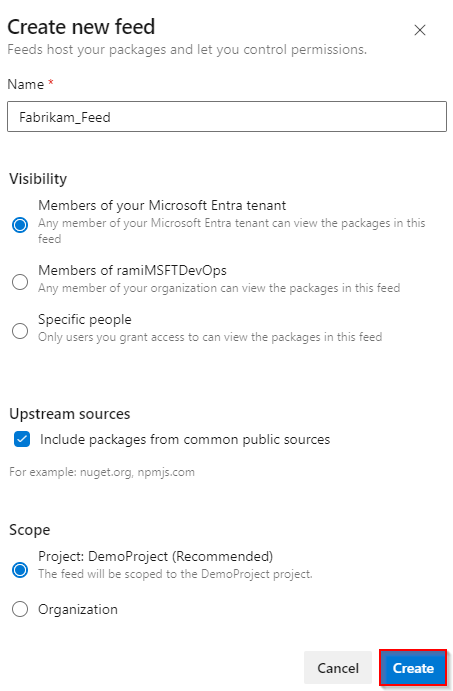
Melden Sie sich bei Ihrem Azure DevOps-Server an, und wechseln Sie dann zu Ihrem Projekt.
Wählen Sie Artefakte und dann Ihren Feed erstellen aus.
Bereitstellung einer Name für Ihren Feed, wählen Sie die Sichtbarkeit Option, die festlegt, wer Ihre Pakete einsehen kann, überprüfen Sie Pakete aus allgemeinen öffentlichen Quellen einbeziehen wenn Sie Pakete aus Quellen wie nuget.org or npmjs.com, und für Scope, entscheiden Sie, ob der Feed für Ihr Projekt oder für die gesamte Organisation bestimmt sein soll.
Wählen Sie Erstellen, wenn Sie fertig sind.
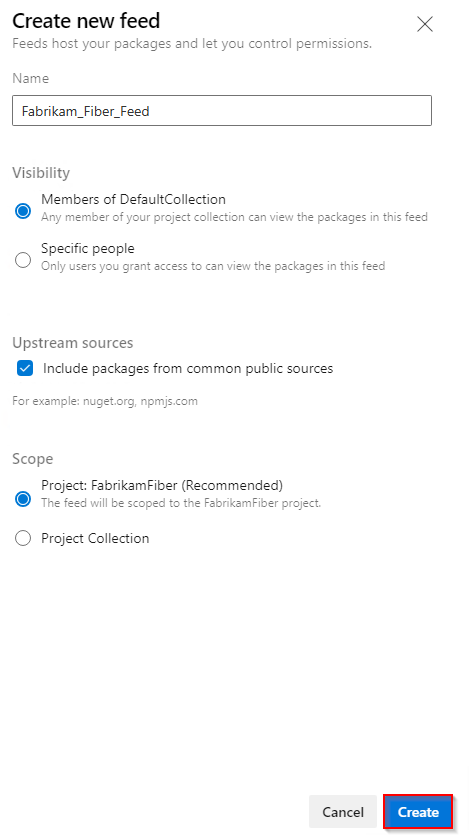
Wählen Sie Erstellen, wenn Sie fertig sind.
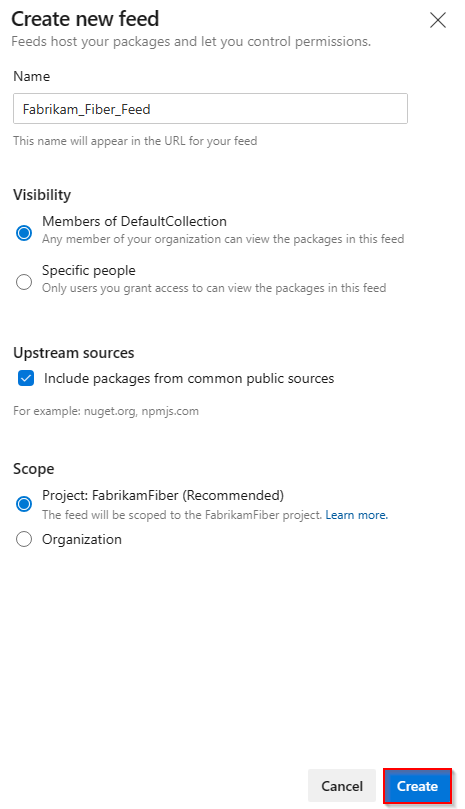
Hinweis
Standardmäßig wird dem Builddienst für das Projekt (z. B. projectName Build Service (orgName)) beim Erstellen eines neuen Feeds die Rolle Feed und Upstream-Reader (Mitarbeiter) zugewiesen.
Loslegen
Mit Azure Artifacts können Sie verschiedene Pakettypen aus Feeds und öffentlichen Registrierungen wie nuget.org, npmjs.com, Maven Central usw. veröffentlichen und installieren. Wählen Sie Ihren Pakettyp aus, um zu beginnen:
Featureverfügbarkeit
| Pakete | Azure DevOps Services | Azure DevOps Server 2022 | Azure DevOps Server 2020 |
|---|---|---|---|
| NuGet | |||
| dotnet | |||
| npm | |||
| Experte | |||
| Gradle | |||
| Python | |||
| Fracht | |||
| Universelle Pakete |
Anzeigen des Speicherverbrauchs von Artefakten
Die Artefaktspeicher-Benutzeroberfläche, auf die Sie über die Einstellungen Ihrer Organisation oder Ihres Projekts zugreifen können, ermöglicht es Ihnen, die Speichernutzung sowohl auf der Ebene der Organisation als auch auf der Projektebene zu überwachen.
Speicher auf Projektebene: Bietet eine Übersicht über die Gesamtspeichernutzung und den Gesamtverbrauch nach Artefakttyp.
Speicher auf Organisationsebene: Bietet eine Übersicht über die gesamtspeichernutzung einschließlich des Verbrauchs nach Projekt- und Artefakttyp.
Erhöhen des Speicherlimits für Artefakte
Azure Artifacts bietet 2 GiB kostenlosen Speicher für jede Organisation. Sobald Ihre Organisation das maximale Speicherlimit erreicht hat, können Sie keine neuen Artefakte veröffentlichen. Um den Vorgang fortzusetzen, können Sie entweder einige Ihrer vorhandenen Artefakte löschen oder ihr Speicherlimit erhöhen, indem Sie die folgenden Schritte ausführen:
Melden Sie sich bei Ihrer Azure DevOps-Organisation an, wählen Sie Organisationseinstellungen>, dann Abrechnung, und wählen Sie „Kein Limit, zahlen Sie entsprechend Ihrer Nutzung“ aus dem Dropdown-Menü Nutzungsgrenze.
Wählen Sie Speichern aus, wenn Sie fertig sind.

Häufig gestellte Fragen
F: Welche Artefakte tragen zu meinem gesamten in Rechnung gestellten Speicher bei?
A: Sie zahlen für alle Pakettypen (npm, NuGet, Python, Maven, Cargo und Universal Packages), einschließlich Pakete aus Upstream-Quellen. Es gibt jedoch keine Gebühren für Pipelineartefakte und Pipelinezwischenspeicherung.
Wichtig
Pakete im Papierkorb tragen zum Gesamtspeicherverbrauch bei. Diese Pakete werden nach 30 Tagen endgültig gelöscht. Um sie früher zu entfernen, gehen Sie zu Ihrem Papierkorb und löschen Sie sie manuell.
F: Was geschieht, wenn ich mein Azure-Abonnement aus meiner Azure DevOps-Organisation entferne?
A: Durch das Entfernen Ihres Azure-Abonnements aus Ihrer Azure DevOps-Organisation wird Ihr Zugriff auf die kostenlose Stufe beschränkt. Wenn Ihre Speichernutzung 2 GiB überschreitet, haben Sie nur Lesezugriff auf die Pakete. Um neue Pakete zu veröffentlichen, müssen Sie die Speicherauslastung unter 2 GiB reduzieren. Alternativ können Sie ein Azure-Abonnement wieder mit Ihrer Organisation verbinden und die Abrechnung einrichten, um Ihren Storage Tierzu aktualisieren.
F: Warum wird meine Speichernutzung als 0 GiB angezeigt, obwohl ich Artefakte speichere?
A: Die kleinste Maßeinheit für die Lagerung beträgt derzeit 1 GiB. Es ist wahrscheinlich, dass Ihre Speichernutzung den 1-GiB-Schwellenwert noch nicht überschritten hat.
F: Wie lange dauert es in der Regel, bis die Entfernung von Artefakten sich im in Rechnung gestellten Speicherbetrag widerspiegelt?
A: Das Löschen von Artefakten wird möglicherweise nicht sofort im System angezeigt. Speicherverbrauch wird in der Regel innerhalb von 24 Stunden aktualisiert, in einigen Fällen kann es jedoch bis zu 48 Stunden dauern. Wenn Sie Artefakte nicht hochladen können, besteht eine temporäre Problemumgehung darin, Ihr Nutzungskontingent zu erhöhen und es dann zu verringern, sobald die Speichermetriken aktualisiert wurden.
Die Spalte Benutzt auf der Abrechnungsseite Ihrer Organisation wird einmal pro Tag aktualisiert, so dass Änderungen möglicherweise nicht sofort sichtbar sind. Die Artefaktspeicher--Seite wird jedoch häufiger aktualisiert, was zu einer geringfügigen Diskrepanz zwischen den beiden Seiten führen kann.
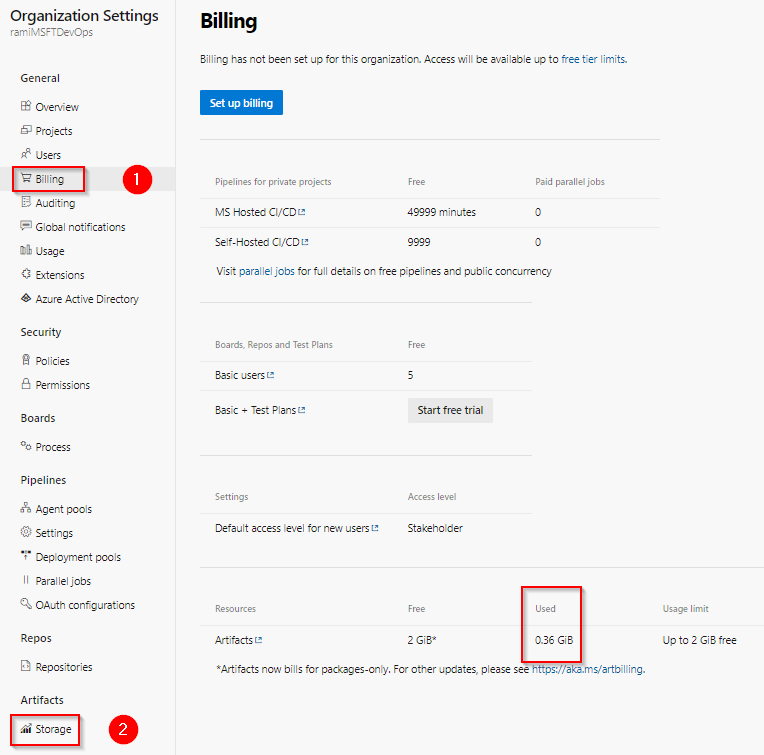
F: Wie kann ich die Aufbewahrungsdauer alter Pakete verwalten?
A: Sie können die Aufbewahrungsrichtlinien so einrichten, dass alte Pakete automatisch gelöscht werden. Daten, die in eine Ansicht verschoben werden, sind jedoch nicht von den Aufbewahrungsrichtlinien betroffen und werden nicht gelöscht. Weitere Einzelheiten finden Sie unter Verwendung von Aufbewahrungsrichtlinien zum Löschen alter Pakete .
F: Wie lösche ich bestimmte Pakete manuell?
A: Weitere Informationen finden Sie unter Löschen und Wiederherstellen von Paketen.